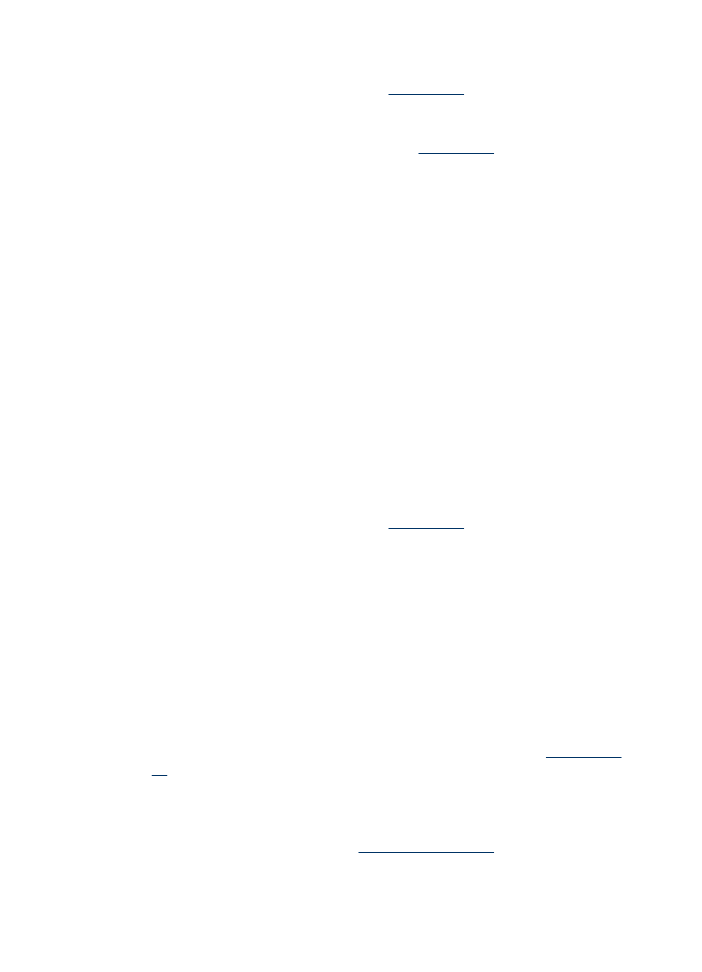
墨水汚漬
檢查列印設定
•
文件上如果印有大量的墨水,必須給充分的時間晾乾,然後才能觸碰印好的
文件。
對於投影片更是如此。 在印表機驅動程式中,選擇「最佳」列印品
質,增加墨水乾燥時間,並用印表機軟體的進階功能
(Windows) 或墨水功
能
(Mac OS) 的墨水量設定,來減少墨水飽和度。 但請注意,降低墨水飽和
度可能會使列印輸出的品質有一點「褪色」。
•
具有濃厚及混合顏色的彩色文件在使用「最佳」列印品質時,可能會有皺紋
或污跡。
請改用「正常」等別的列印模式,減少墨水用量,或改用 HP 專為
艷麗色彩列印所設計的高級紙張。
如需詳細資訊,請參閱〈
變更列印設
定
〉。
檢查紙材類型
某些類型的紙材無法良好地吸收墨水。
對於這類印材,墨水乾得較慢且可能產
生汙漬。
如需詳細資訊,請參閱〈
被支援之印材的規格
〉。
列印品質欠佳且出現非預期的列印結果
121
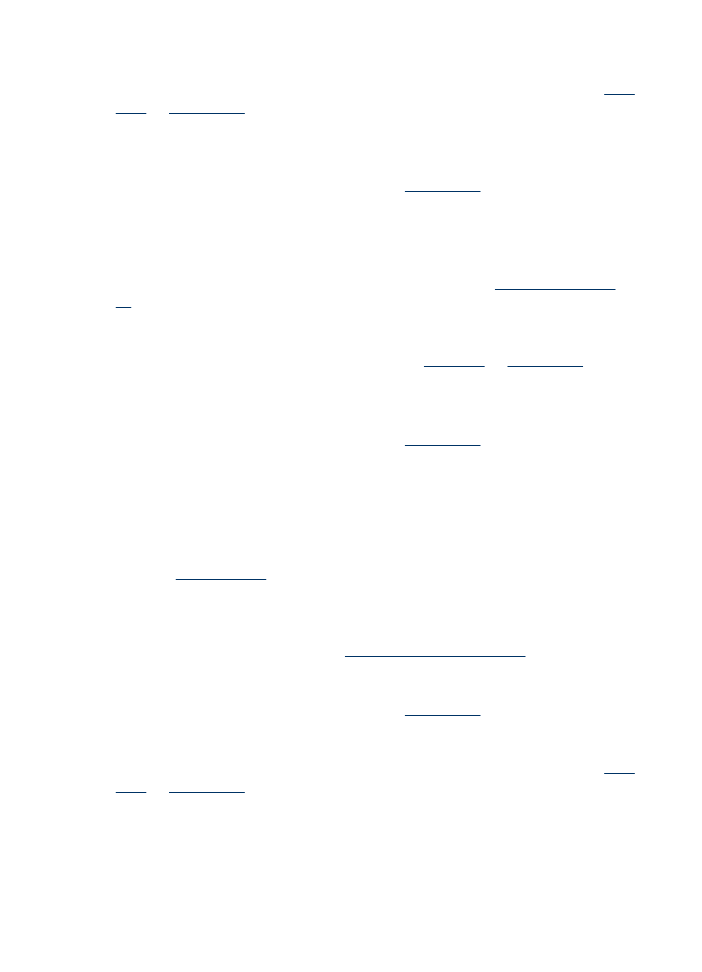
檢查墨水匣
確認已安裝正確的墨水匣,並且墨水匣的墨水仍充足。
詳細的說明請參閱
管理
裝置
及
使用墨水匣
。
HP 不保證非 HP 墨水匣的品質。
清潔墨水匣
墨水匣可能需要清潔。
詳細的說明,請參閱
清潔墨水匣
。